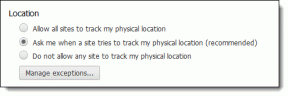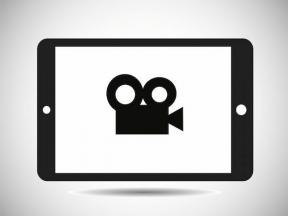Come pagare la fattura di Apple Music su iPhone
Varie / / April 03, 2023

Apple Music è uno dei servizi di streaming musicale più famosi al mondo, con milioni di utenti in tutto il mondo. Mentre ti godi la pletora di musica disponibile sulla piattaforma, è importante assicurarsi che il tuo abbonamento Apple Music sia aggiornato. In questo articolo, ti guideremo attraverso la procedura dettagliata su come pagare Apple Music iPhone, assicurandoti di non perdere i tuoi brani preferiti. Quindi, se sei un utente iPhone e un amante della musica, il metodo su come pagare la fattura di Apple Music su iPhone ti aiuterà sicuramente a continuare ad ascoltare la tua musica preferita sulla tua app preferita. Iniziamo!
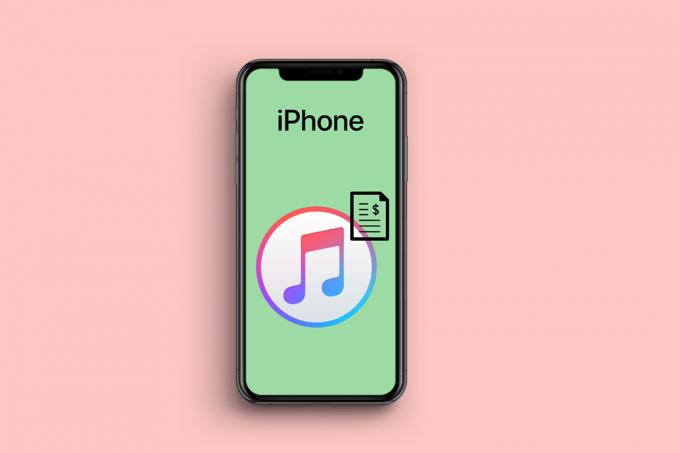
Sommario
- Come pagare la fattura di Apple Music su iPhone
- Dove pago la fattura della mia Apple Music?
- Come posso pagare in anticipo la fattura di Apple Music?
- Devi pagare per Apple Music su un iPhone?
- Puoi pagare Apple Music Bill su iPhone?
- Come pagare Apple Music Bill su iPhone?
- Come posso pagare manualmente la fattura di Apple Music?
Come pagare la fattura di Apple Music su iPhone
Continua a leggere ulteriormente per trovare i passaggi che spiegano come pagare in dettaglio la fattura di Apple Music su iPhone con illustrazioni utili per una migliore comprensione.
Risposta rapida
Puoi pagare Apple Music impostando un nuovo metodo di pagamento sul tuo iPhone e nominandolo come metodo predefinito. Vediamo i passaggi:
1. Da Impostazioni dell'iPhone, tocca il tuo ID Apple.
2. Vai a Pagamento e spedizione > Aggiungi metodo di pagamento.
3. Seleziona il Carta di credito / debito opzione e compilare il dettagli richiesti.
4. Tocca Fatto per raggiungere il Gestisci i pagamenti menu e toccare Modificare.
5. Poi, riordinare l'elenco per posizionare il metodo di pagamento desiderato in alto per renderlo predefinito e toccare Fatto.
Dove pago la fattura della mia Apple Music?
Se ti sei abbonato ad Apple Music direttamente tramite Apple, il tuo abbonamento verrà addebitato sul metodo di pagamento associato al tuo ID Apple. Puoi pagare la bolletta di Apple Music dal Impostazioni > sezione ID Apple sul tuo iPhone.
Nota: se ti sei abbonato ad Apple Music tramite un servizio di terze parti, come il tuo gestore di telefonia mobile, dovrai contattare direttamente tale servizio per gestire l'abbonamento e le informazioni di pagamento.
Leggi anche: Dove trovare le password su Mac?
Come posso pagare in anticipo la fattura di Apple Music?
È non possibile pagare manualmente un abbonamento prima della successiva data di rinnovo pianificata, poiché il ciclo di fatturazione è determinato dai termini dell'abbonamento. Tuttavia, gli utenti possono assicurarsi che i loro abbonamenti vengano pagati riscattando i crediti della carta regalo iTunes sul proprio account. Il servizio di abbonamento utilizzerà automaticamente questi crediti per coprire il costo dell'abbonamento all'inizio del successivo ciclo di fatturazione.
Devi pagare per Apple Music su un iPhone?
SÌ, devi pagare per Apple Music su un iPhone. Dopo il tuo prova gratuita scade il periodo, dovrai pagare un abbonamento per continuare a utilizzare Apple Music. L'abbonamento costa $ 10,99 al mese e include l'accesso all'intero catalogo di Apple Music, oltre a funzionalità come l'ascolto offline, skip illimitati e playlist personalizzate.
Puoi pagare Apple Music Bill su iPhone?
SÌ, puoi pagare la fattura di Apple Music sul tuo iPhone. Puoi farlo dalle impostazioni del tuo iPhone e dalla sezione ID Apple.
Come pagare Apple Music Bill su iPhone?
Ecco i passaggi più comuni che ti aiuteranno a fatturare Apple Music sul tuo iPhone.
Metodo 1: imposta il metodo di pagamento predefinito nell'ID Apple
Puoi impostare il metodo di pagamento desiderato sul tuo ID Apple da iPhone per pagare automaticamente la fattura di Apple Music. Dopo aver impostato il metodo di pagamento predefinito, il tuo abbonamento Apple Music verrà automaticamente pagato con esso.
1. Apri il Impostazioni app sul tuo iPhone.

2. Tocca il tuo ID Apple.

3. Tocca il Pagamento e spedizione opzione.

4. Clicca il Aggiungi metodo di pagamento opzione per scegliere il metodo desiderato per pagare la fattura di Apple Music su iPhone.

5. Seleziona il Carta di credito / debito opzione.
Nota: è inoltre possibile selezionare PayPal come metodo di pagamento e inserisci tutti i dettagli richiesti per impostarlo come metodo di pagamento predefinito.
6. Inserisci il tuo estremi della carta E Indirizzo di fatturazione.
7. Quindi, tocca Fatto dall'angolo in alto a destra.
8. Ora raggiungerai il Gestisci i pagamenti schermata del menu in cui puoi vedere l'ultimo metodo di pagamento che hai aggiunto.
9. Tocca Modificare, come mostrato sopra.
10. Quindi, trascina il file metodo di pagamento desiderato utilizzando icona di riordino in cima alla lista.
11. Rubinetto Fatto per cambiare finalmente il tuo metodo predefinito.
La fattura dell'abbonamento a Apple Music verrà pagata automaticamente ogni mese fino all'annullamento dell'abbonamento.
Leggi anche: Come modificare il metodo di pagamento Apple
Metodo 2: utilizzo della carta regalo Apple Music
1. Apri il App Store app e tocca il tuo icona del profilo.

2. Tocca Riscatta la carta regalo o il codice.

3. Quindi, scansiona il file carta o inserire il codice.
I fondi verranno aggiunti al tuo ID Apple e potranno essere utilizzati come principale informazione di pagamento per i tuoi abbonamenti.
Come posso pagare manualmente la fattura di Apple Music?
Puoi impostare solo manualmente il metodo di pagamento che fatturerà automaticamente il tuo abbonamento Apple Music ogni mese. Gli utenti non devono rinnovare manualmente l'abbonamento dopo aver impostato il metodo di pagamento predefinito desiderato.
Leggi e segui il passaggi sopra menzionati per aggiungere manualmente il metodo di pagamento dell'ID Apple sul tuo iPhone.
Consigliato:
- 12 errori di chatbot che possono essere fatali per il tuo business
- È gratuito creare un account Vudu?
- Apple lancia la sua app di musica classica
- Come correggere la grafica di Apple Music non visualizzata
Quindi, speriamo che tu abbia capito come pagare la fattura di Apple Music su iPhone con i passaggi dettagliati in tuo aiuto. Puoi farci sapere qualsiasi domanda o suggerimento su qualsiasi altro argomento su cui vuoi che facciamo un articolo. Lasciali nella sezione commenti qui sotto per farci sapere.